Acerca de Cryptorium
Cryptorium es un tipo de ransomware virus que parece propagarse a través de la versión ilegal del 2017 FIFA. Una vez que se pone en su computadora, cifrar los archivos y luego exigen que usted paga a restaurarlos. Es el típico ransomware y no tiene cualquier característica especial que entre cientos de otras infecciones similares de la computadora. Utiliza algoritmos de cifrado complejas para hacer ilegibles los archivos y actualmente no hay manera para descifrar los archivos.
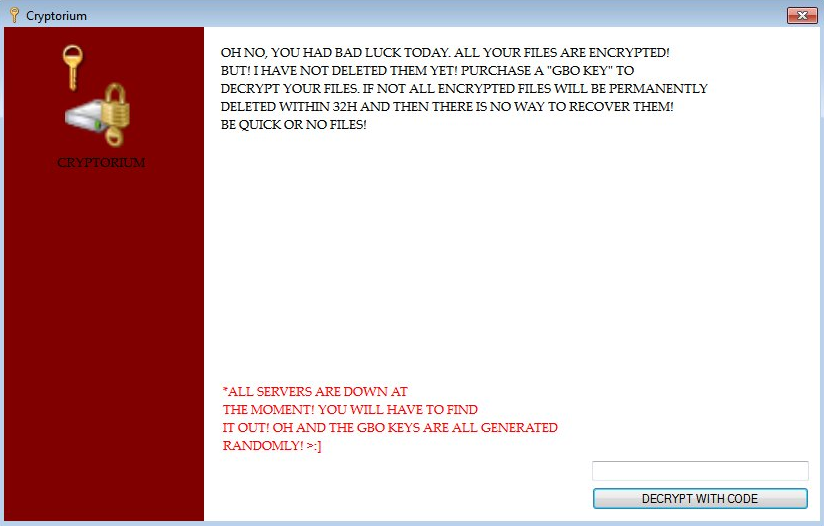
Por supuesto, existe la opción de pagar el rescate y con la esperanza de los ciberdelincuentes se cumplir con su promesa para descifrar los archivos. Lamentablemente, eso es muy poco probable. Hay muy pocas posibilidades de que van a hacer nada para ayudarle. Desarrolladores de ransomware pretenden conseguir el dinero, no estás obligados a restaurar sus archivos. Así que piénselo bien antes de que usted incluso considere pagar. En su lugar, debe quitar Cryptorium sin piedad y les impiden ganar siquiera un centavo.
¿Qué hace Cryptorium?
Si han intentado conseguir sus manos en la versión libre agrietado de FIFA 2017, es cómo terminó con Cryptorium. Si decides descargar cosas ilegalmente, por lo menos Asegúrese de que estás descargando archivos seguros. Cryptorium podría también propagarse a través de correos electrónicos de spam malicioso. Muchos usuarios Obtén mensajes de correo electrónico aparentemente legítimos de varios falsas empresas u organismos de gobierno y ver un archivo adjunto a ese correo electrónico. Cuando abren el correo electrónico, el ransomware descargas en el ordenador. No no abra archivos adjuntos de correo de usuarios desconocidos ya podría tener graves consecuencias. Antes que usted, mire el remitente y el contenido y solo abrirla cuando esté 100% seguro es seguro,
Según los informes, Cryptorium utiliza el algoritmo de cifrado AES-256 para hacer ilegibles los archivos. No podrás abrir cualquier archivo encriptado. Entonces se descubre la nota de rescate que le informará que “tuviste mala suerte hoy” y que se cifran todos los archivos. Se le ofrecerá una manera de conseguir la clave de descifrado. Por dinero, por supuesto. No sugerimos que prestar atención a las demandas. No hay cantidad de dinero especificada, pero si sabemos algo acerca de ransomware, es que los desarrolladores exigen grandes sumas de dinero. ¿Está usted dispuesto a pagar esa pequeña posibilidad de que sus archivos serán descifrados potencialmente hasta 1 mil dólares? Piense bien si merece la pena porque al pagar, también harás ransomware crear vale la pena para los delincuentes cibernéticos. Sugerimos que eliminar Cryptorium. También necesitará invertir en copia de seguridad fiable, por lo que la pérdida de archivos no vuelva a ocurrir. Si ya ha tenido respaldo antes de la infección, puede restaurar los archivos desde allí después de quitar Cryptorium.
Cryptorium retiro
Ransomware es compleja, por lo tanto retiro Cryptorium manual podría ser difícil. Si se hace incorrectamente, puede dañar su computadora. Por lo tanto, es necesario obtener software anti-malware confiable. Le ayudará a eliminar fácilmente Cryptorium.
Offers
Descarga desinstaladorto scan for CryptoriumUse our recommended removal tool to scan for Cryptorium. Trial version of provides detection of computer threats like Cryptorium and assists in its removal for FREE. You can delete detected registry entries, files and processes yourself or purchase a full version.
More information about SpyWarrior and Uninstall Instructions. Please review SpyWarrior EULA and Privacy Policy. SpyWarrior scanner is free. If it detects a malware, purchase its full version to remove it.

Detalles de revisión de WiperSoft WiperSoft es una herramienta de seguridad que proporciona seguridad en tiempo real contra amenazas potenciales. Hoy en día, muchos usuarios tienden a software libr ...
Descargar|más


¿Es MacKeeper un virus?MacKeeper no es un virus, ni es una estafa. Si bien hay diversas opiniones sobre el programa en Internet, mucha de la gente que odio tan notorio el programa nunca lo han utiliz ...
Descargar|más


Mientras que los creadores de MalwareBytes anti-malware no han estado en este negocio durante mucho tiempo, compensa con su enfoque entusiasta. Estadística de dichos sitios web como CNET indica que e ...
Descargar|más
Quick Menu
paso 1. Eliminar Cryptorium usando el modo seguro con funciones de red.
Eliminar Cryptorium de Windows 7/Windows Vista/Windows XP
- Haga clic en Inicio y seleccione Apagar.
- Seleccione reiniciar y haga clic en Aceptar.


- Iniciar tapping F8 cuando tu PC empieza a cargar.
- Bajo Opciones de arranque avanzadas, seleccione modo seguro con funciones de red.


- Abre tu navegador y descargar la utilidad de anti-malware.
- La utilidad para eliminar Cryptorium
Eliminar Cryptorium desde Windows 8/10
- En la pantalla de inicio de sesión de Windows, pulse el botón de encendido.
- Pulse y mantenga pulsado Shift y seleccione Reiniciar.


- Vete a Troubleshoot → Advanced options → Start Settings.
- Elegir activar el modo seguro o modo seguro con funciones de red en configuración de inicio.


- Haga clic en reiniciar.
- Abra su navegador web y descargar el eliminador de malware.
- Utilice el software para eliminar Cryptorium
paso 2. Restaurar sus archivos con Restaurar sistema
Eliminar Cryptorium de Windows 7/Windows Vista/Windows XP
- Haga clic en Inicio y seleccione Apagar.
- Seleccione reiniciar y OK


- Cuando tu PC empieza a cargar, presione repetidamente F8 para abrir opciones de arranque avanzadas
- Elija el símbolo del sistema de la lista.


- Escriba cd restore y pulse Enter.


- Escriba rstrui.exe y presiona Enter.


- Haga clic en siguiente en la nueva ventana y seleccione el punto de restauración antes de la infección.


- Hacer clic en siguiente y haga clic en sí para iniciar la restauración del sistema.


Eliminar Cryptorium de Windows 8/Windows 10
- Haga clic en el botón de encendido en la pantalla de inicio de sesión de Windows.
- Mantenga presionada la tecla Mayús y haga clic en reiniciar.


- Elija la solución de problemas y vaya a opciones avanzadas.
- Seleccione el símbolo del sistema y haga clic en reiniciar.


- En el símbolo del sistema, entrada cd restore y pulse Enter.


- Escriba rstrui.exe y pulse Enter otra vez.


- Haga clic en siguiente en la ventana Restaurar sistema.


- Elegir el punto de restauración antes de la infección.


- Haga clic en siguiente y haga clic en sí para restaurar el sistema.


